
Жесткие пробелы и дефисы
При заполнении строки текста Word автоматически осуществляет переход на следующую строку, при этом может возникнуть нежелательный разрыв логически связанных слов, разделенных пробелом или дефисом.
С помощью так называемых жестких пробелов и дефисов можно указать, что данная последовательность слов должна находится в одной строке.
Чтобы вставить жесткий пробел, следует нажать <Ctrl>+<Shift>+ Пробел.
Чтобы вставить жесткий дефис, следует нажать <Ctrl>+<Shift>+ - .
Принудительный разрыв строки
Чтобы закончить одну строку и начать новую в нужном Вам месте, используйте <Shift>+<Enter>. При этом новый абзац не будет создан.
Разрыв страницы
В меню Вставка выберите команду Разрыв .
В открывшемся диалоговом окне Разрыв выберите новую страницу и щелкните кнопку ОК.
ИЛИ
Н ажмите
<Ctrl>+<Enter>.
ажмите
<Ctrl>+<Enter>.
Сохранение и загрузка текста. Набранный текст должен быть сохранен на диске в файле документа. Для этого используются команды «Сохранить» и «Сохранить Как» пункта меню «Файл». При первом сохранении. При этом появиться диалоговое окно (рис.3)
Следует выбрать папку, в которой будет сохранен документ, и задать имя документа. Также можно задать тип файла (рекомендуется оставить тип «Документ Word»). Затем нажать кнопку «Сохранить». При последующих сохранениях документа можно использовать команду «Сохранить» (имеется также на панели инструментов). При этом документ сохраняется под тем же именем, в той же папке и того же типа. Рекомендуется сохранять документ периодически, чтобы быть застрахованным от сбоя операционной системы.
Если необходимо продолжить редактирование документа, ранее сохраненного на диске необходимо использовать команду «Открыть» пункта меню «Файл» (имеется также на панели инструментов). при этом откроется диалоговое окно (рис. 4)
Word позволяет защитить сохраняемый документ паролем. Для этого следует использовать команду «Сохранить Как», задать тип файла «Документ Word», в диалоговом окне (рис.3), нажать кнопку «Параметры» и в поле «Пароль для открытия файла» ввести пароль, нажать кнопку “OK”. Word предложит подтвердить введенный пароль, после чего открытие файла станет возможным только при введении пароля при открытии. Возможно также задание пароля на внесение изменений в файл (выполняется аналогично с использованием поля «Пароль разрешения записи»). При этом сохраняется возможность открыть и просматривать файл без пароля, но невозможно внести изменения.
Задание. Сохраните документ в папке с именем своей группы, выйдите из Word, затем вновь войдите в него и загрузите сохраненный документ. Сделайте это с паролем и без пароля.
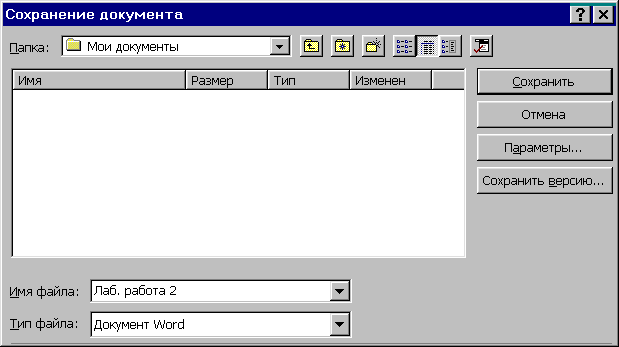
Р![]()
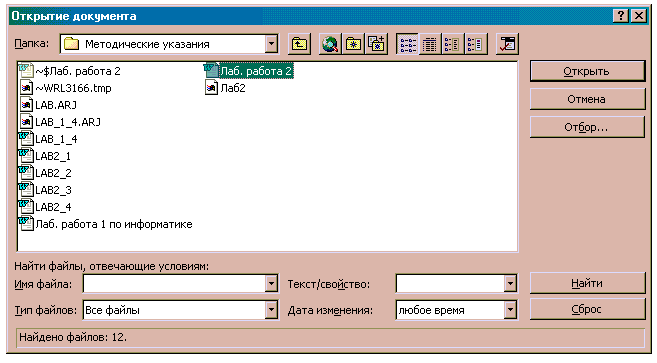 ис.
3
ис.
3
Рис. 4
Использование простейших макрокоманд. В том случае, когда необходимо многократно выполнять одну и ту же последовательность действий, например, много раз вводить одно и то же слово, можно использовать макрокоманды. Для этого необходимо:
в меню выбрать пункт «Сервис», затем подпункт «Макрос». В появившемся меню выбрать пункт «Начать Запись».
Появится диалоговое окно «Запись макроса». Следует нажать кнопку «Назначить Макрос» Клавишам.
Появится окно настройки (рис. 5)
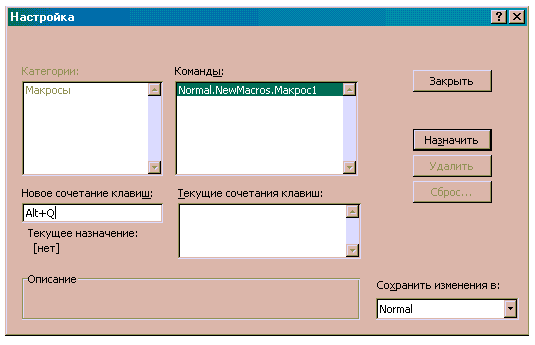
Рис. 5
В поле «Новое назначение клавиш» ввести ту клавишу, с которой будет связана макрокоманда (как правило, это сочетание клавиши <Alt> или <Ctrl> с буквенной или цифровой клавишей или с функциональной клавишей F1-F12). Следует иметь в виду что многие сочетания клавиш уже используются Word, поэтому под данным полем будет показано текущее назначение этих клавиш. Следует выбрать такое сочетание, для которого отсутствует текущее назначение.
нажать кнопку «Назначить» и затем кнопку «Закрыть». При этом в рабочем пространстве Word появиться панель с двумя пунктами «Остановить запись» и «Пауза».
Выполнить те действия, которые должны войти в макрокоманду (например, набрать слово)
Нажать кнопку «Остановить запись».
Задание. Создать макрокоманды для слов Word и Windows 95 и ввести текст, содержащий эти слова с использованием макрокоманд.
